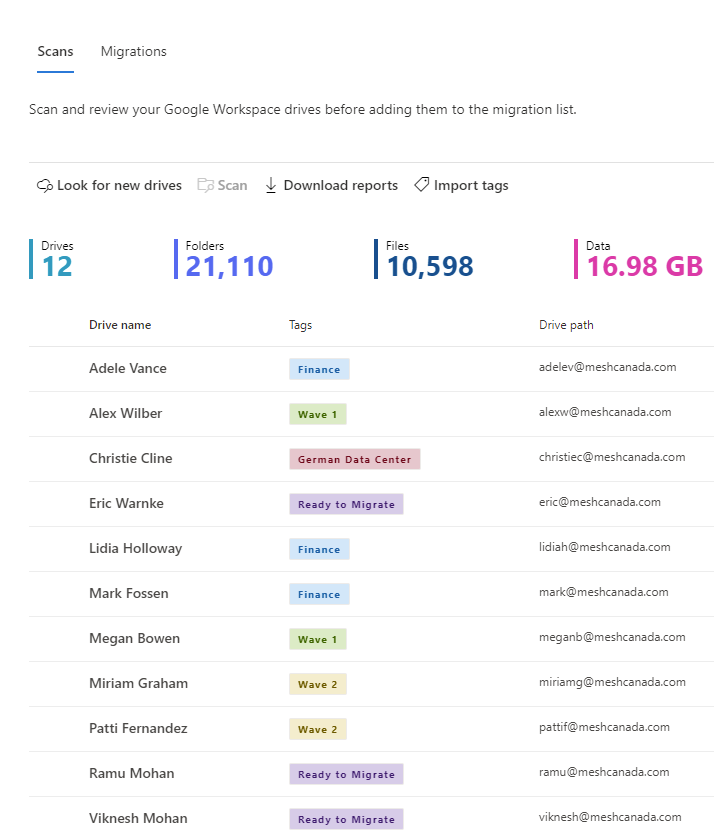Импорт и использование тегов с помощью диспетчера переноса данных
Используйте теги для улучшения организации и планирования миграции содержимого в диспетчере переноса данных. Теги позволяют фильтровать задачи и легко перемещаться между многочисленными источниками и пользователями, чтобы найти то, что вам нужно.
Если у вас крупный проект миграции, скорее всего, потребуется переносить содержимое поэтапно или идентифицировать его по группировкам. Примените теги, чтобы указать отдел, регион, волну или любую другую коллекцию, релевантную для вашей организации. С помощью тегов можно фильтровать, группировать и упорядочивать.
Теги можно обновлять в любое время в течение проекта. Если вы сканируете группу источников и они готовы к миграции, можно применить новые теги, чтобы быстро определить их состояние. Вы также можете выделить группу задач с помощью тега "Добавочный запуск", если ее необходимо выполнить еще раз.
Хотя вы можете создать столько тегов, сколько хотите, мы настоятельно рекомендуем ограничить количество используемых тегов для упрощения проектов. Один из способов сделать это — повторно использовать теги, например "Готово для переноса" или "Добавочный запуск".
Вы можете ввести один или несколько тегов на источник, разделив их точкой с запятой в CSV-файле. Помните, что в тегах учитывается регистр и фильтрация будет осуществляться по точному совпадению строк. Теги входят в метаданные, связанные с содержимым, и сохраняются даже после копирования задач на вкладку "Миграция". Сводные отчеты и сканирования также будут включать теги.
Планируя проект миграции в целом, спланируйте стратегию применения тегов в соответствии с ним.
| Категория | Примеры тегов | Importance |
|---|---|---|
| Бизнес-единица | Отдел продаж, финансовый отдел | Полезно при выполнении миграции по отделу или подразделению |
| Этап | Волна 1, волна 2, пилотный проект | Поэтапное управление |
| Дополнительная работа | Добавочный запуск | Добавьте тег к пакету, который нужно запустить повторно |
| Готовность | Готово к переносу | Быстро просмотрите, готова ли задача к копированию в список миграций |
| Региональные | Центр обработки данных в Германии, подразделение в Осло, Австралия | Группа по географическому расположению |
Примечание
Теги могут обновляться только с помощью этого CSV-файла. Идентификатор, имя источника и исходный путь указаны только для справки.
- В Центре администрирования SharePoint выберите Центр миграции.
- Выберите источник миграции и подключитесь к нему. Ваши источники автоматически сканируются.
- Выделите одну или несколько задач, а затем выберите Импорт тегов в строке меню.
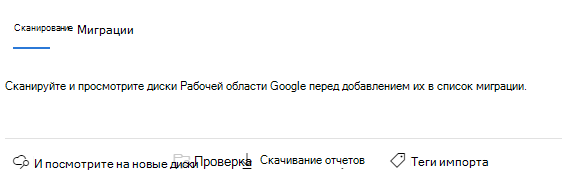
Выберите Скачать текущие исходные пути. Загруженный CSV-файл будет содержать идентификатор задачи, имя источника, исходный путь и теги. Если теги, связанные с источником, отсутствуют, значение будет пустым.
Введите имя тега, связанного с каждым источником. Если вы хотите применить несколько тегов к одному источнику, разделите значения точкой с запятой. Сохраните проверенный файл.
Найдите обновленный CSV-файл и выберите Применить.
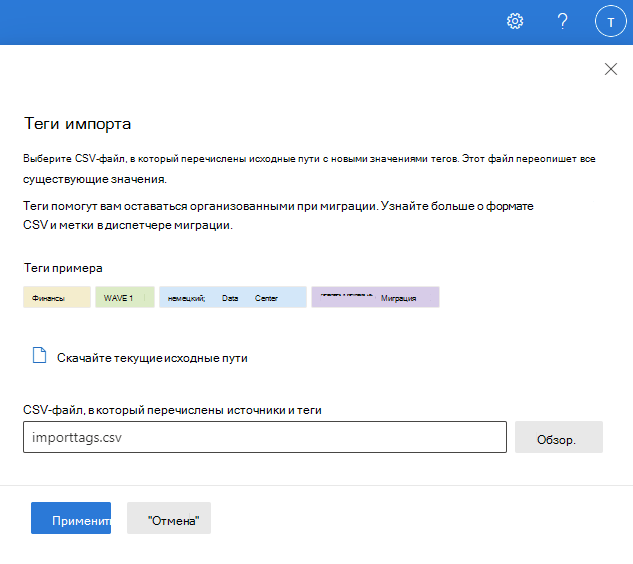
- Просмотрите теги в списке сканирования и при необходимости отфильтруйте их.